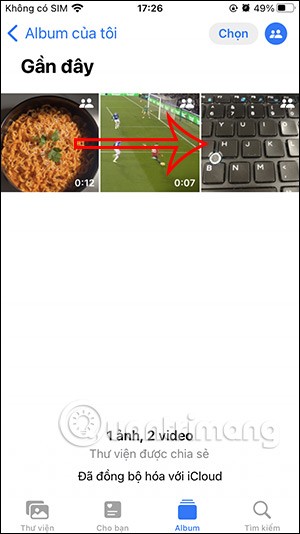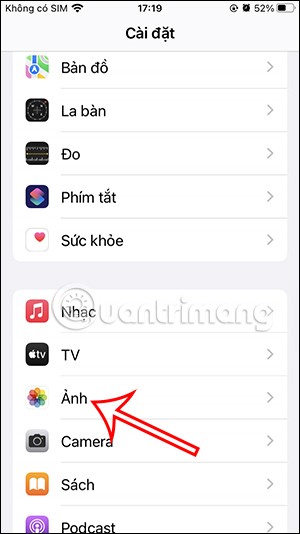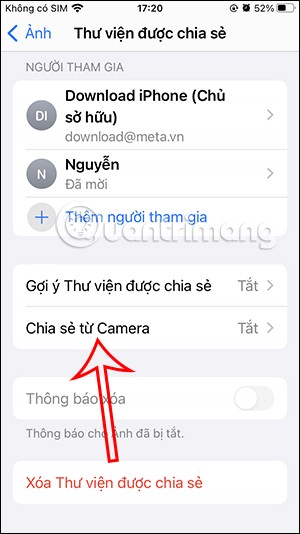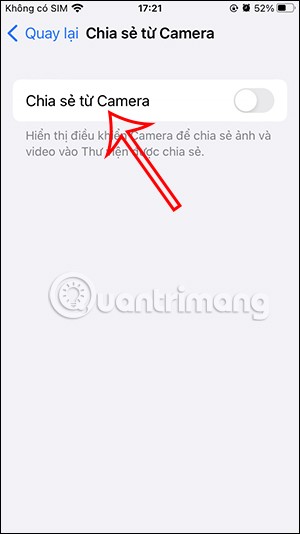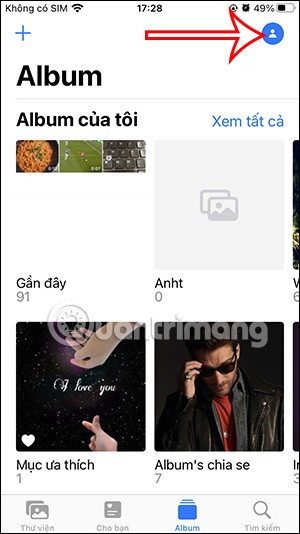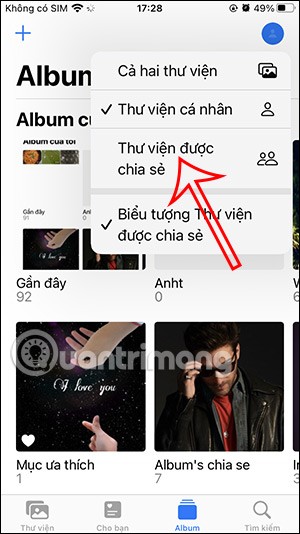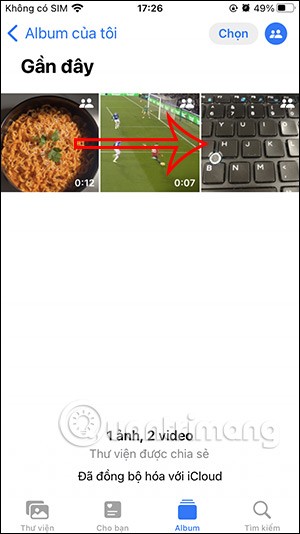การแชร์อัลบั้มบน iPhone ช่วยให้คุณและหลายๆ คนสามารถแชร์รูปภาพและวิดีโอระหว่างกันได้ นอกจากการแชร์รูปภาพจากอัลบั้มแล้ว ผู้ใช้ยังสามารถเพิ่มรูปภาพลงในอัลบั้มที่แชร์บน iPhone ได้อีกด้วย คุณสามารถเพิ่มรูปภาพลงในอัลบั้มที่แชร์ได้โดยอัตโนมัติโดยไม่จำเป็นต้องทำจากอัลบั้มอีกต่อไป บทความด้านล่างนี้จะแนะนำคุณในการเพิ่มรูปภาพลงในอัลบั้มที่แชร์บน iPhone
วิธีเปิดใช้งานการเพิ่มรูปภาพลงในอัลบั้มที่แชร์ใน iPhone
ขั้นตอนที่ 1:
ขั้นแรกให้คุณคลิกที่การตั้งค่าบนโทรศัพท์ จากนั้นให้เราคลิกที่แอพพลิเคชั่นรูปภาพเพื่อปรับแต่ง สลับไปใช้อินเทอร์เฟซใหม่ ผู้ใช้คลิกที่ Shared Libraryเพื่อแก้ไข
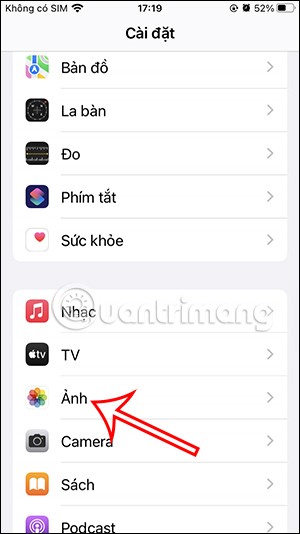

ขั้นตอนที่ 2:
ขั้นตอนต่อไป ให้คลิกแชร์จากกล้องเพื่อปรับแต่ง
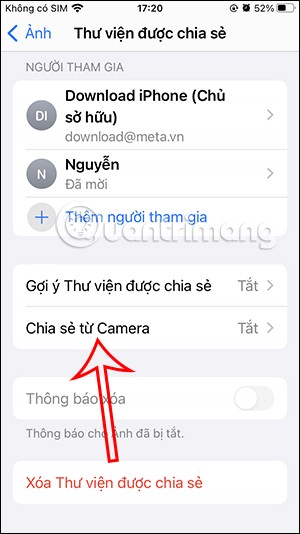
ขั้นตอนที่ 3:
ในขณะนี้คุณสมบัติการแชร์จากกล้องปิดอยู่ คุณต้องเลื่อนปุ่มวงกลมสีขาวไปทางขวาเพื่อเปิดใช้งานการเพิ่มรูปภาพลงในอัลบั้มที่แชร์บน iPhone
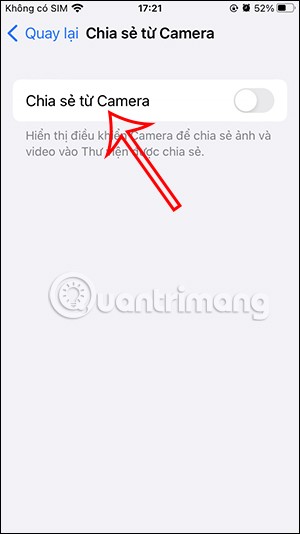
ด้านล่างนี้เป็น 2 ตัวเลือกที่สามารถเพิ่มได้ด้วยตนเองหรือโดยอัตโนมัติ คุณควรเลือกการแชร์ด้วยตนเองเพื่อแชร์รูปภาพไปยังอัลบั้มจากรูปภาพที่ถ่ายด้วยโทรศัพท์ของคุณเท่านั้น หากคุณเลือกอัตโนมัติ รูปภาพที่ถ่ายด้วย iPhone จะถูกเพิ่มโดยอัตโนมัติเมื่อตรวจพบว่าคุณอยู่ในตำแหน่งเดียวกับผู้เข้าร่วมอัลบั้มโดยเปิดบลูทูธไว้
วิธีเพิ่มรูปภาพลงในอัลบั้มที่แชร์ใน iPhone
ขั้นตอนที่ 1:
คุณเปิดกล้องบน iPhone ของคุณแล้วแตะที่ไอคอนแชร์ที่มีเครื่องหมายขีดฆ่าเพื่อสลับจากโหมดห้องสมุดส่วนตัวไปเป็นโหมดห้องสมุดที่แชร์


ขั้นตอนที่ 2:
จากนั้นถ่ายภาพบน iPhone ของคุณตามปกติ กลับไปที่แอพรูปภาพบน iPhone ของคุณ ผู้ใช้คลิกที่ไอคอนบุคคลที่มุมขวาและเลือกไลบรารีที่แชร์เพื่อแสดงเฉพาะอัลบั้มที่แชร์เท่านั้น
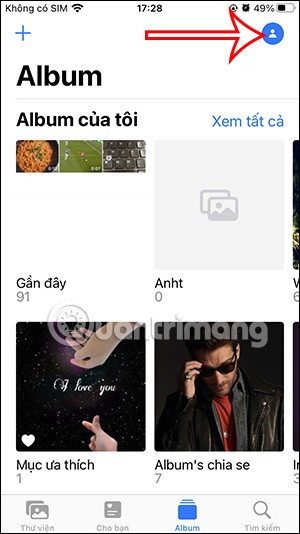
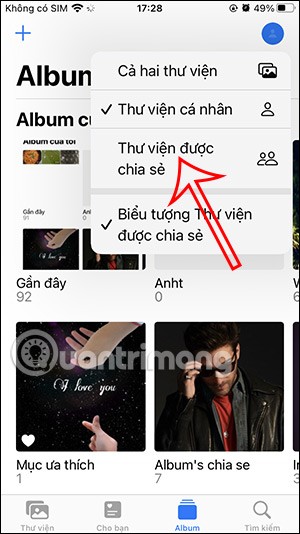
จากนั้นคุณจะเห็นภาพถ่ายที่ถ่ายไว้แสดงในอัลบั้มที่แชร์บน iPhone ของคุณ